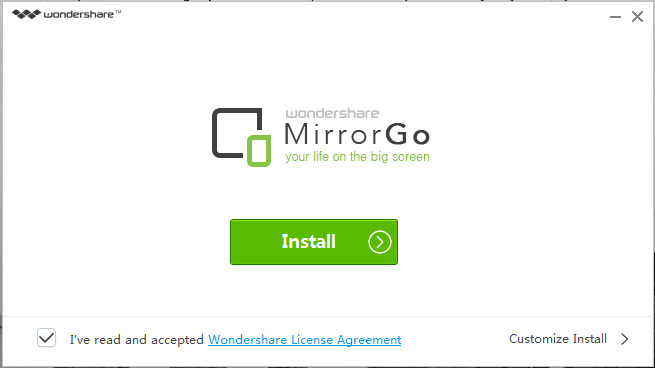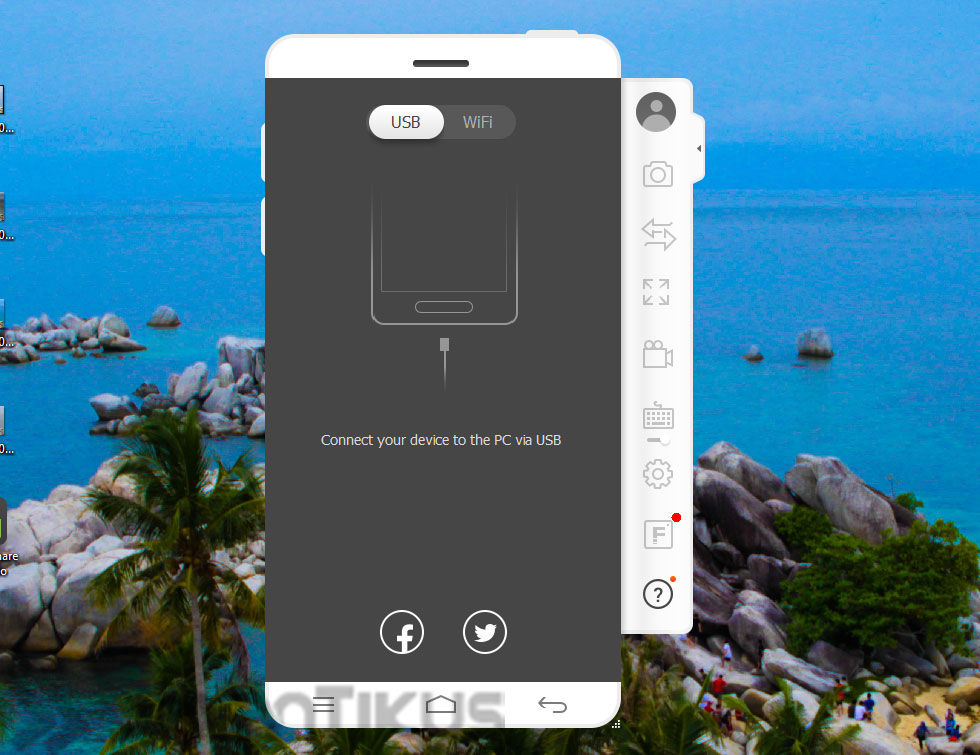Sovelluksen avulla voit tallentaa Android-näytön tietokoneeseen, jotta voit peilata tai näyttää Android-näytön tietokoneessa.
Muistutuksena, Jaka on aiemmin puhunut sarjasta Android-sovelluksia, jotka pystyvät tallentamaan Android-näyttöjä ilman rootia. Jaka haluaa jälleen tarkastella, kuinka helposti tallentaa näyttö (näytön tallennus) Android-älypuhelimellasi.
Erona on, että tällä kertaa tallennamme älypuhelimen näytön PC:n/kannettavan kautta. Niin voit näytön peili tai Android-näytön näyttäminen PC:lle, mikä helpottaa video-opetusohjelmia, vinkkejä, temppuja, pelejä tai sovelluksia. Välittömästi käytämme sovellusta Android-näytön tallentamiseen tietokoneeseen. Haluatko tietää, mikä sovellus se on?
- Helppoja tapoja tallentaa pitkiä kuvakaappauksia Androidilla
- 20 parasta Android-emulaattoria 2021 PC:lle ja kannettavalle tietokoneelle, kevyin!
- 5 syytä, miksi pelikonsolit ovat parempia kuin PC-pelaaminen
Sovellus Android-näytön tallentamiseen PC:lle
Tämä menetelmä on melko yksinkertainen ja helppo, käytät yhtä parhaista työkaluista, jotka auttavat sinua tallentamaan näytön Androidilla PC:llä. Jatka siis noudattamalla alla olevia ohjeita.
Android-näytön tallentaminen PC:lle MirrorGo Android Recorderin avulla
Tämän tehtävän suorittamiseksi luotamme ohjelmistoon nimeltä MirrorGo Android -tallennin joka sinun on asennettava tietokoneellesi/kannettavallesi ja Android-älypuhelimeesi. Näin:
- Ensimmäinen ladata MirrorGo Android Recorder -ohjelmisto PC:lle/kannettavalle. Asenna tavalliseen tapaan, seuraa vain ohjeita.
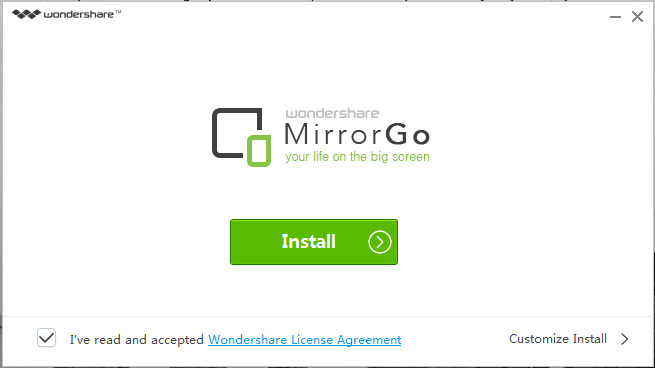
- Kun asennusprosessi PC:lle on onnistunut, napsauta 'Aloita nyt' suorittaaksesi MirrorGo Android Recorder -sovelluksen.
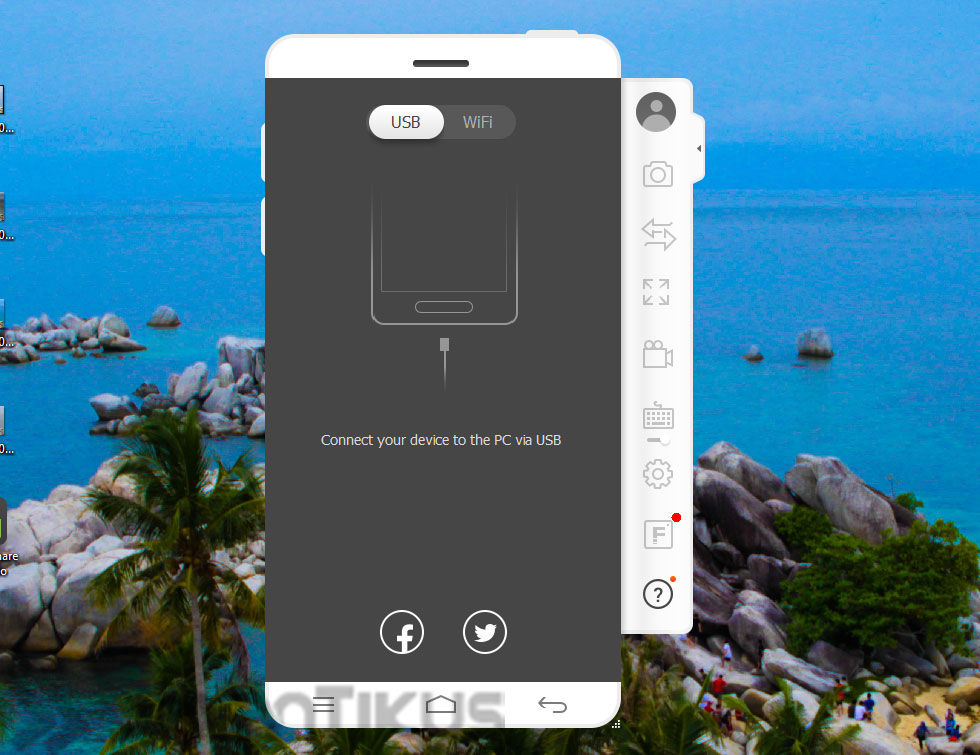
- Sinulla on kaksi vaihtoehtoa yhdistää Android-älypuhelin tietokoneeseesi, nimittäin kautta USB tai käytä verkkoa WiFi sama.
 KATSO ARTIKKELI
KATSO ARTIKKELI Asenna MirrorGo Android Recorder Androidiin

Tietokoneen lisäksi sinun on asennettava MirrorGo Android Recorder myös Android-älypuhelimeesi. Tämän jälkeen avaa sovellus ja sinua pyydetään ottamaan käyttöön USB-virheenkorjaus. Jos olet hämmentynyt, kuinka aktivoida Ultraäänivirheenkorjaus, voit lukea opetusohjelman seuraavassa artikkelissa.
 KATSO ARTIKKELI
KATSO ARTIKKELI 
Se tehdään käyttämällä sovellusta Android-näytön tallentamiseen PC:lle, nyt voit tallentaa Android-älypuhelimesi näytön tietokoneeseen. Lisäksi voit myös ottaa kuvakaappauksia, siirtää tiedostoja, käyttää koko näytön tilaa ja tehdä joitain säätöjä käytettävissä olevilla asetuksilla.
Muista, että voit kokeilla tätä sovellusta ilmaisen kokeilun aikana. Kun olet yrittänyt ja kokeiluaika on kulunut loppuun, voit harkita, haluatko tilata vai et. Onnea kyllä.
Lue myös artikkelit aiheesta Android tai kirjoittamalla Lukman Azis muu.